PS照片调色教程:调出外景人物照片柔和的黄绿色调
作者 Sener 来源 PS联盟 发布时间 2010-07-20
本教程介绍柔和的外景人物调色方法。处理的时候不需要复杂的操作,只需要把画面的色调调统一,色调可以根据自己的喜好选择,后期再适当的柔化处理即可。
原图
最终效果
1、打开原图素材,创建可选颜色调整图层,对红,黄,绿进行调整,参数设置如图1 - 3,这一步操作目的是把背景鲜艳的绿色调成较为柔和的青色,效果如图4。
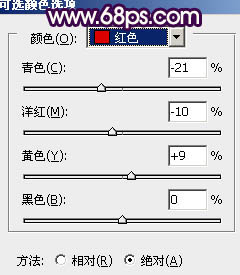
<图1>
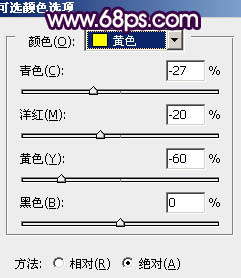
<图2>
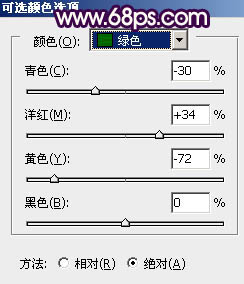
<图3>

<图4>
2、把当前可选颜色调整图层复制一层,图层不透明度改为:30%,效果如下图。

<图5>
3、新建一个图层填充颜色:#483B03,图层混合模式改为“滤色”,图层不透明度改为:60%,如下图。这一步操作目的是给画面加上淡淡的黄色调。

<图6>
| 123下一页 |

